Nasazení konfiguračního serveru
Místní konfigurační server nasadíte při použití Azure Site Recovery k zotavení po havárii virtuálních počítačů VMware a fyzických serverů do Azure. Konfigurační server koordinuje komunikaci mezi místním VMware a Azure. Spravuje také replikaci dat. Tento článek vás provede kroky potřebnými k nasazení konfiguračního serveru při replikaci virtuálních počítačů VMware do Azure. Pokud potřebujete nastavit konfigurační server pro replikaci fyzických serverů, přečtěte si téma Nastavení konfiguračního serveru pro zotavení po havárii fyzických serverů do Azure.
Tip
Další informace o roli konfiguračního serveru v rámci architektury Azure Site Recovery najdete v tématu Architektura zotavení po havárii VMware do Azure.
Nasazení konfiguračního serveru prostřednictvím šablony OVA
Konfigurační server musí být nastavený jako vysoce dostupný virtuální počítač VMware s určitými minimálními požadavky na hardware a velikost. Pro pohodlné a snadné nasazení poskytuje Site Recovery šablonu OVA (Open Virtualization Application) ke stažení pro nastavení konfiguračního serveru, který splňuje všechny zde uvedené požadavky.
Požadavky
Minimální požadavky na hardware pro konfigurační server jsou shrnuté v následujících částech.
Požadavky na konfiguraci a procesový server
Požadavky na hardware
| Součást | Požadavek |
|---|---|
| Procesorová jádra | 8 |
| Paměť RAM | 16 GB |
| Počet disků | 3, včetně disku s operačním systémem, disku mezipaměti procesového serveru a jednotky uchovávání informací pro navrácení služeb po obnovení |
| Volné místo na disku (mezipaměť procesového serveru) | 600 GB |
| Volné místo na disku (disk uchovávání) | 600 GB |
Požadavky na software
| Součást | Požadavek |
|---|---|
| Operační systém | Windows Server 2012 R2 Windows Server 2016 Poznámka: Windows Server 2019 je podporován pouze pro modernizované architektury. Vzhledem k tomu, že klasická architektura je zastarání, nebudou do ní přidány žádné nové funkce. Doporučujeme používat modernizované architektury. |
| Národní prostředí operačního systému | Angličtina (en-*) |
| Role Windows Serveru | Nepovolujte tyto role: – Doména služby Active Directory Služby - Internetová informační služba – Hyper-V |
| Zásady skupiny | Nepovolujte tyto zásady skupiny: - Zabraňte přístupu k příkazovému řádku. - Zabránit přístupu k nástrojům pro úpravy registru. – Logika důvěryhodnosti pro přílohy souborů. - Zapněte spouštění skriptů. Další informace |
| IIS | - Žádný existující výchozí web – Na portu 443 se nenaslouchají žádné existující webové stránky nebo aplikace – Povolení anonymního ověřování – Povolení nastavení FastCGI |
| FIPS (Federal Information Processing Standards) | Nepovolujte režim FIPS |
Síťové požadavky
| Součást | Požadavek |
|---|---|
| Typ IP adresy | staticky. |
| Porty | 443 (orchestrace řídicího kanálu) 9443 (přenos dat) |
| Typ síťové karty | VMXNET3 (pokud je konfiguračním serverem virtuální počítač VMware) |
| Přístup k internetu (server potřebuje přístup k následujícím adresám URL, přímo nebo přes proxy server): | |
| *.backup.windowsazure.com | Používá se k replikaci přenosu a koordinace dat. |
| *.blob.core.windows.net | Používá se pro přístup k účtu úložiště, který ukládá replikovaná data. Můžete zadat konkrétní adresu URL účtu úložiště mezipaměti. |
| *.hypervrecoverymanager.windowsazure.com | Používá se pro operace správy replikace a koordinaci |
| https://login.microsoftonline.com | Používá se pro operace správy replikace a koordinaci |
| time.nist.gov | Slouží ke kontrole synchronizace času mezi systémovým a globálním časem. |
| time.windows.com | Slouží ke kontrole synchronizace času mezi systémovým a globálním časem. |
|
Nastavení OVF potřebuje přístup k těmto dalším adresám URL. Používají se pro řízení přístupu a správu identit pomocí Microsoft Entra ID. |
| https://dev.mysql.com/get/Downloads/MySQLInstaller/mysql-installer-community-5.7.20.0.msi | Stažení MySQL dokončíte. V několika oblastech může být stahování přesměrováno na adresu URL CDN. V případě potřeby se ujistěte, že je také schválena adresa URL CDN. |
Poznámka:
Pokud máte připojení privátních propojení k trezoru Site Recovery, nepotřebujete pro konfigurační server žádný další přístup k internetu. Výjimkou je při nastavování počítače CS pomocí šablony OVA, budete potřebovat přístup k následujícím adresám URL nad a nad přístupem k privátnímu propojení – https://www.live.com a https://www.microsoft.com. Pokud nechcete povolit přístup k těmto adresám URL, nastavte cs pomocí sjednoceného instalačního programu.
Poznámka:
Při nastavování privátních koncových bodů pro ochranu VMware a fyzických počítačů budete muset MySQL nainstalovat na konfigurační server ručně. Ruční instalaci provedete podle zde uvedených kroků.
Požadovaný software
| Součást | Požadavek |
|---|---|
| VMware vSphere PowerCLI | Nevyžaduje se pro verze 9.14 a vyšší |
| MYSQL | MySQL by se měl nainstalovat. Můžete ho nainstalovat ručně nebo ho může Site Recovery nainstalovat. (Další informace najdete v tématu Konfigurace nastavení ) |
Poznámka:
Upgrade MySQL na konfiguračním serveru se nepodporuje.
Určení velikosti a požadavků na kapacitu
Následující tabulka shrnuje požadavky na kapacitu konfiguračního serveru. Pokud replikujete několik virtuálních počítačů VMware, projděte si aspekty plánování kapacity a spusťte nástroj Plánovač nasazení služby Azure Site Recovery.
| PROCESOR | Paměť | Disk mezipaměti | Rychlost změn dat | Replikované počítače |
|---|---|---|---|---|
| 8 vCPU 2 sokety * 4 jádra @ 2,5 GHz |
16 GB | 300 GB | 500 GB nebo méně | < 100 strojů |
| 12 virtuálních procesorů 2 ponožky * 6 jader @ 2,5 GHz |
18 GB | 600 GB | 500 GB–1 TB | 100 až 150 počítačů |
| 16 virtuálních procesorů 2 ponožky * 8 jader @ 2,5 GHz |
32 GB | 1 TB | 1-2 TB | 150 -200 strojů |
Požadavky na oprávnění Microsoft Entra
Abyste mohli konfigurační server zaregistrovat ve službách Azure Site Recovery, musíte mít uživatele s jedním z následujících oprávnění nastavených v Microsoft Entra ID.
Aby uživatel mohl vytvořit aplikaci, musí mít roli vývojáře aplikace.
- Pokud to chcete ověřit, přihlaste se k webu Azure Portal.
- Přejděte na role a správce Microsoft Entra ID>.
- Ověřte, že je uživateli přiřazena role vývojáře aplikace. Pokud ne, použijte uživatele s tímto oprávněním nebo požádejte správce o povolení oprávnění.
Pokud není možné přiřadit roli vývojáře aplikace, ujistěte se, že je příznak Uživatelé registrovat aplikace nastavený jako true , aby uživatel mohl vytvořit identitu. Povolení těchto oprávnění:
- Přihlaste se k portálu Azure.
- Přejděte do nastavení uživatele Microsoft Entra ID>.
- V části Registrace aplikací můžou uživatelé registrovat aplikace, vyberte Ano.
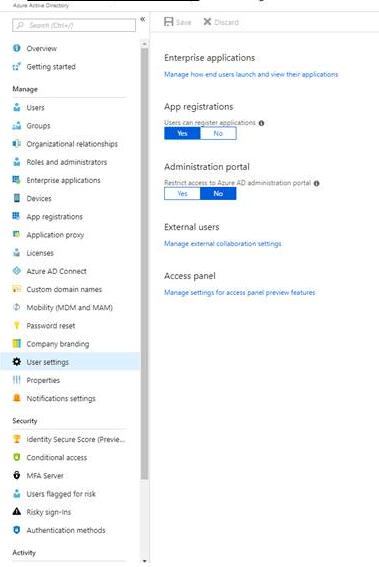
Poznámka:
Active Directory Federation Services (AD FS) se nepodporuje. Použijte účet spravovaný prostřednictvím Microsoft Entra ID.
Stažení šablony
V daném trezoru klikněte na Připravit infrastrukturu>Zdroj.
V části Připravit zdroj vyberte + Konfigurační server.
V části Přidat server zkontrolujte, jestli se v části Typ serveru zobrazí Konfigurační server pro VMware.
Stáhněte šablonu OVA pro konfigurační server.
Tip
Nejnovější verzi šablony konfiguračního serveru si také můžete stáhnout přímo z webu Microsoft Download Center.
Poznámka:
Licence poskytovaná šablonou OVA je zkušební licence platná 180 dní. Po uplynutí této doby musíte licenci opatřovat.
Import šablony do VMware
Přihlaste se k serveru VMware vCenter nebo hostiteli vSphere ESXi pomocí klienta VMware vSphere.
V nabídce Soubor vyberte Nasadit šablonu OVF a spusťte Průvodce nasazením šablony OVF.
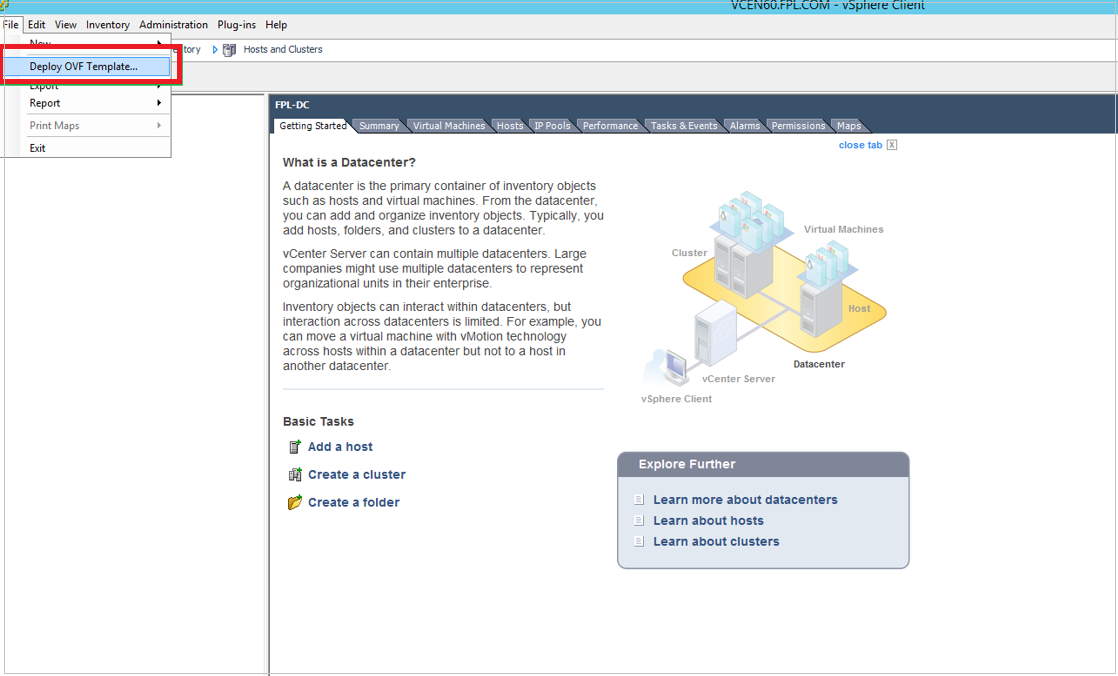
V části Select source (Vybrat zdroj) zadejte umístění staženého souboru OVF.
V části Review details (Kontrola podrobností) vyberte Next (Další).
V části Select name and folder (Vybrat název a složku) a Select configuration (Vybrat konfiguraci) přijměte výchozí nastavení.
V nabídce Select storage (Vybrat úložiště) vyberte v části Select virtual disk format (Vybrat formát virtuálního disku) možnost Thick Provision Eager Zeroed (Vytvoření celého disku s vynulováním celého disku), která zajistí nejlepší výkon. Použití možnosti dynamického zřizování může ovlivnit výkon konfiguračního serveru.
Na zbývajících stránkách průvodce přijměte výchozí nastavení.
V části Ready to complete (Připraveno k dokončení):
- Pokud chcete vytvořit virtuální počítač s výchozím nastavením, vyberte Power on after deployment (Spustit po nasazení)>Finish (Dokončit).
- Pokud chcete přidat další síťové rozhraní, zrušte zaškrtnutí políčka Zapnout po nasazení a pak vyberte Dokončit. Ve výchozím nastavení se šablona konfiguračního serveru nasadí s jedním síťovým adaptérem. Po nasazení můžete přidat další síťové adaptéry.
Důležité
Neměňte konfigurace prostředků, jako jsou paměť, jádra a omezení procesoru, nebo po nasazení upravte nebo odstraňte nainstalované služby nebo soubory na konfiguračním serveru. Tyto typy změn ovlivňují registraci konfiguračního serveru se službami Azure a výkon konfiguračního serveru.
Přidání dalšího adaptéru
Poznámka:
Pokud plánujete zachovat IP adresy zdrojových počítačů při převzetí služeb při selhání a chcete navrátit služby po obnovení do místního prostředí, jsou potřeba dvě síťové karty. Jedna síťová karta je připojená ke zdrojovým počítačům a druhá síťová karta se používá pro připojení k Azure.
Pokud chcete do konfiguračního serveru přidat další síťovou kartu, přidejte ji před registrací serveru v trezoru. Jakmile ho zaregistrujete, další adaptéry nebudete moct přidat.
- V inventáři konzole vSphere Client klikněte pravým tlačítkem na virtuální počítač a vyberte Edit Settings (Upravit nastavení).
- V části Hardware vyberte Add (Přidat)>Ethernet Adapter (Adaptér sítě Ethernet). Pak vyberte Další.
- Vyberte typ adaptéru a síť.
- Pokud chcete virtuální síťovou kartu připojit, když je virtuální počítač zapnutý, vyberte Připojit při zapnutí. Pak vyberte Další>dokončit>OK.
Registrace konfiguračního serveru ve službách Azure Site Recovery
- V konzole klienta VMware vSphere zapněte virtuální počítač.
- Virtuální počítač se spustí do instalačního prostředí Windows Serveru 2016. Přijměte licenční smlouvu a zadejte heslo správce.
- Po dokončení instalace se přihlaste k virtuálnímu počítači jako správce.
- Při prvním přihlášení se nástroj konfigurace Azure Site Recovery spustí během několika sekund.
- Zadejte název, pod kterým se konfigurační server zaregistruje do služby Site Recovery. Pak vyberte Další.
- Nástroj zkontroluje, jestli se virtuální počítač může připojit k Azure. Po navázání spojení vyberte Přihlásit se, abyste se mohli přihlásit ke svému předplatnému Azure.
a. Přihlašovací údaje musí zajišťovat přístup k trezoru, do kterého chcete konfigurační server zaregistrovat.
b. Ujistěte se, že vybraný uživatelský účet má oprávnění k vytvoření aplikace v Azure. Pokud chcete povolit požadovaná oprávnění, postupujte podle pokynů v části Požadavky na oprávnění Microsoft Entra. - Nástroj provede několik konfiguračních úloh a pak restartuje počítač.
- Znovu se přihlaste k počítači. Průvodce správou konfiguračního serveru se spustí automaticky za několik sekund.
Ověření připojení
Ujistěte se, že počítač má přístup k těmto adresám URL na základě vašeho prostředí:
| Název | Komerční adresa URL | Adresa URL státní správy | Popis |
|---|---|---|---|
| Microsoft Entra ID | login.microsoftonline.com |
login.microsoftonline.us |
Používá se k řízení přístupu a správě identit. |
| Backup | *.backup.windowsazure.com |
*.backup.windowsazure.us |
Používá se ke koordinaci a přenosu dat replikace. |
| Replikace | *.hypervrecoverymanager.windowsazure.com |
*.hypervrecoverymanager.windowsazure.us |
Používá se pro koordinaci a operace správy replikací. |
| Úložiště | *.blob.core.windows.net |
*.blob.core.usgovcloudapi.net |
Používá se pro přístup k účtu úložiště, který ukládá replikovaná data. |
| Telemetrie (volitelné) | dc.services.visualstudio.com |
dc.services.visualstudio.com |
Používá se pro telemetrii. |
| Čas synchronizace | time.windows.com |
time.nist.gov |
Používá se ke kontrole synchronizace času mezi systémovým a globálním časem ve všech nasazeních. |
Pravidla brány firewall na základě IP adres by měla umožňovat komunikaci se všemi adresami URL Azure, které jsou uvedené výše přes port HTTPS (443). Pokud chcete zjednodušit a omezit rozsahy IP adres, doporučujeme provést filtrování adres URL.
- Komerční IP adresy – Povolí rozsahy IP adres datacentra Azure a port HTTPS (443). Povolte rozsahy IP adres pro oblast Azure vašeho předplatného, aby podporovaly ADRESY URL microsoft Entra ID, zálohování, replikace a úložiště.
- IP adresy pro státní správu – Povolte rozsahy IP adres datacentra Azure Government a port HTTPS (443) pro všechny oblasti USGov (Virginia, Texas, Arizona a Iowa) pro podporu MICROSOFT Entra ID, zálohování, replikace a adres URL úložiště.
Konfigurace nastavení
V průvodci správou konfiguračního serveru vyberte Nastavení připojení. V rozevíracích polích nejprve vyberte síťovou kartu, kterou integrovaný procesový server používá ke zjišťování a nabízené instalaci služby mobility na zdrojových počítačích. Pak vyberte síťovou kartu, kterou konfigurační server používá pro připojení k Azure. Zvolte Uložit. Po dokončení konfigurace není možné toto nastavení změnit. Neměňte IP adresu konfiguračního serveru. Ujistěte se, že IP adresa přiřazená konfiguračnímu serveru je statická IP adresa, a ne IP adresa DHCP.
V trezoru služby Recovery Services se přihlaste k Microsoft Azure pomocí přihlašovacích údajů použitých v kroku 6 registrace konfiguračního serveru ve službách Azure Site Recovery.
Po přihlášení vyberte své předplatné Azure a příslušnou skupinu prostředků a trezor.
Poznámka:
Po registraci není k dispozici žádná flexibilita při změně trezoru služby Recovery Services. Změna trezoru služby Recovery Services vyžaduje zrušení přidružení konfiguračního serveru od aktuálního trezoru a zastavení replikace všech chráněných virtuálních počítačů v rámci konfiguračního serveru. Další informace najdete v tématu Správa konfiguračního serveru pro zotavení po havárii virtuálního počítače VMware.
Při instalaci softwaru jiného výrobce:
Scénář Jak postupovat Můžu mySQL stáhnout a nainstalovat ručně? Ano. Stáhněte si aplikaci MySQL, umístěte ji do složky C:\Temp\ASRSetup a pak ji nainstalujte ručně. Jakmile podmínky přijmete a vyberete Stáhnout a nainstalovat, portál už je nainstalovaný. Můžete přejít k dalšímu kroku. Můžu se vyhnout stahování MySQL online? Ano. Umístěte instalační aplikaci MySQL do složky C:\Temp\ASRSetup. Přijměte podmínky, vyberte Stáhnout a nainstalovat a portál používá instalační program, který jste přidali k instalaci aplikace. Po dokončení instalace přejděte k dalšímu kroku. Chci stáhnout a nainstalovat MySQL prostřednictvím Azure Site Recovery. Přijměte licenční smlouvu a vyberte Stáhnout a nainstalovat. Po dokončení instalace přejděte k dalšímu kroku. Při ověřování konfigurace zařízení jsou požadavky ověřeny, než budete pokračovat.
V části Konfigurace serveru vCenter nebo serveru vSphere ESXi zadejte plně kvalifikovaný název domény nebo IP adresu serveru vCenter nebo hostitele vSphere, kde se nacházejí virtuální počítače, které chcete replikovat. Zadejte port, na kterém server naslouchá. Zadejte popisný název, který se použije pro server VMware v trezoru.
Zadejte přihlašovací údaje, které bude konfigurační server používat pro připojení k serveru VMware. Služba Site Recovery je použije k automatickému zjištění virtuálních počítačů VMware, které jsou dostupné pro replikaci. Vyberte Přidat>pokračovat. Zadané přihlašovací údaje jsou uloženy místně.
Při konfiguraci přihlašovacích údajů virtuálního počítače zadejte uživatelské jméno a heslo virtuálních počítačů, aby se služba mobility během replikace automaticky nainstalovala. U počítačů s Windows účet potřebuje oprávnění místního správce na počítačích, které chcete replikovat. V případě Linuxu zadejte podrobnosti o kořenovém účtu.
Vyberte Dokončit konfiguraci a dokončete registraci.
Po dokončení registrace otevřete Azure Portal a ověřte, že konfigurační server a server VMware jsou uvedené na serverech konfigurace infrastruktury Site Recovery Services>Manage>Site Recovery.>
Upgrade konfiguračního serveru
Pokud chcete upgradovat konfigurační server na nejnovější verzi, přečtěte si téma Správa konfiguračního serveru pro zotavení po havárii virtuálního počítače VMware. Pokyny k upgradu všech komponent Site Recovery najdete v tématu Aktualizace služeb v Site Recovery.
Správa konfiguračního serveru
Aby nedošlo k přerušení probíhající replikace, ujistěte se, že se IP adresa konfiguračního serveru po registraci konfiguračního serveru do trezoru nezmění. Další informace o běžných úlohách správy konfiguračních serverů najdete v tématu Správa konfiguračního serveru pro zotavení po havárii virtuálního počítače VMware.
Řešení problémů při nasazování
Informace o řešení problémů s nasazením a připojením najdete v našem článku o řešení potíží.
Nejčastější dotazy
Jak dlouho je licence poskytovaná na konfiguračním serveru nasazená prostřednictvím OVF platná? Co se stane, když licenci znovu neaktivuji?
Licence dodávaná se šablonou OVA je zkušební a má platnost 180 dnů. Musíte ji aktivovat ještě před vypršením platnosti. V opačném případě by mohlo docházet k častému vypínání konfiguračního serveru, což by narušovala replikační aktivity. Další informace najdete v tématu o správě konfiguračního serveru pro zotavení virtuálního počítače VMware po havárii.
Můžu použít virtuální počítač, na kterém je konfigurační server nainstalovaný pro různé účely?
Ne. Virtuální počítač používejte výhradně pro účely konfiguračního serveru. Ujistěte se, že dodržujete všechny specifikace uvedené v části Požadavky pro efektivní správu zotavení po havárii.
Můžu přepnout trezor, který už je zaregistrovaný na konfiguračním serveru s nově vytvořeným trezorem?
Ne. Jakmile je trezor zaregistrovaný na konfiguračním serveru, nejde ho změnit.
Můžu použít stejný konfigurační server k ochraně fyzických i virtuálních počítačů?
Ano. Stejný konfigurační server lze použít k replikaci fyzických a virtuálních počítačů. Fyzický počítač ale může být navrácení služeb po obnovení pouze na virtuální počítač VMware.
Jaký je účel konfiguračního serveru a kde se používá?
Další informace o konfiguračním serveru a jeho funkcích najdete v architektuře replikace VMware do Azure.
Kde najdu nejnovější verzi konfiguračního serveru?
Postup upgradu konfiguračního serveru prostřednictvím portálu najdete v tématu Upgrade konfiguračního serveru. Pokyny k upgradu všech komponent Site Recovery najdete v tématu Aktualizace služeb v Site Recovery.
Kde si můžu stáhnout heslo pro konfigurační server?
Pokud si chcete stáhnout heslo, přečtěte si téma Správa konfiguračního serveru pro zotavení po havárii virtuálního počítače VMware.
Můžu změnit přístupové heslo?
Ne. Neměňte heslo konfiguračního serveru. Změna přístupového hesla přeruší replikaci chráněných počítačů a vede k kritickému stavu.
Kde si můžu stáhnout registrační klíče trezoru?
V trezoru služby Recovery Services vyberte Spravovat>konfigurační servery infrastruktury>Site Recovery. Na serverech vyberte Stáhnout registrační klíč a stáhněte soubor s přihlašovacími údaji trezoru.
Můžu naklonovat existující konfigurační server a použít ho k orchestraci replikace?
Ne. Použití součásti klonovaného konfiguračního serveru není podporováno. Klonování procesového serveru se škálováním na více systémů je také nepodporovaný scénář. Klonování komponent Site Recovery má vliv na probíhající replikace.
Můžu změnit IP adresu konfiguračního serveru?
Ne. Neměňte IP adresu konfiguračního serveru. Ujistěte se, že všechny IP adresy přiřazené ke konfiguračnímu serveru jsou statické IP adresy, a ne IP adresy DHCP.
Můžu nastavit konfigurační server v Azure?
Nastavte konfigurační server v místním prostředí s přímým dohledem pomocí vCenter a minimalizovat latence přenosu dat. Můžete provést plánované zálohování konfiguračního serveru pro účely navrácení služeb po obnovení.
Můžu změnit ovladač mezipaměti na konfiguračním serveru nebo procesovém serveru se škálováním na více systémů?
Ne, ovladač mezipaměti nelze po dokončení nastavení změnit.
Další nejčastější dotazy ke konfiguračním serverům najdete v nejčastějších dotazech ke konfiguračnímu serveru.
Další kroky
Nastavte zotavení po havárii virtuálních počítačů VMware do Azure.